Samsungのスマホをもっとつまらなく見せる7つの簡単な方法

高価なSamsung Galaxyを、市場に出回っている他のスマートフォンと全く同じ見た目にする必要はありません。少し手を加えるだけで、より個性的でスタイリッシュ、そして個性的なスマートフォンに仕上げることができます。
あなたの携帯電話が誰と通信しているか知っていますか?あなたが考えているように、電子メールやメッセージを送受信するだけではありません。
調査によると、Android デバイスは使用されていないときでも 1 日に約 900 回 Google に接続しており、インストールしたアプリのほとんどが日常の使用習慣に関する情報を記録しています。
ファイアウォールはこの問題を制限するのに役立ちます。最高の Android ファイアウォール アプリの 1 つは AFWall+ です。
AFWall+とは何ですか?
AFWall+ は、ルート化された Android デバイス用の無料のオープンソース ファイアウォールです。どのアプリケーションがインターネットに接続できるか、どの接続を使用するかを完全に制御できます。AFWall+はPlayストアからダウンロードできます。
初めて実行する場合、AFWall+ はルートアクセスを要求します。ルート権限がないとファイアウォールは機能しません。
AFWall+ ユーザーガイド
インターネット アクセスを必要とするアプリケーションは、左側にアイコン、右側に名前が表示され、中央に 3 つの空の列が表示されます。デフォルトでは、これらの列には LAN、Wi-Fi、モバイル ネットワーク接続のリストが表示されます。あらゆるアプリケーションの接続タイプを選択できます。
まず、AFWall+ の全機能をロック解除するためのオプションをいくつか設定しましょう。すべてのオプションを表示するには、右隅にある 3 つのドットのアイコンをクリックしてメイン メニューを開き、「環境設定」をクリックして必要に応じて選択します。
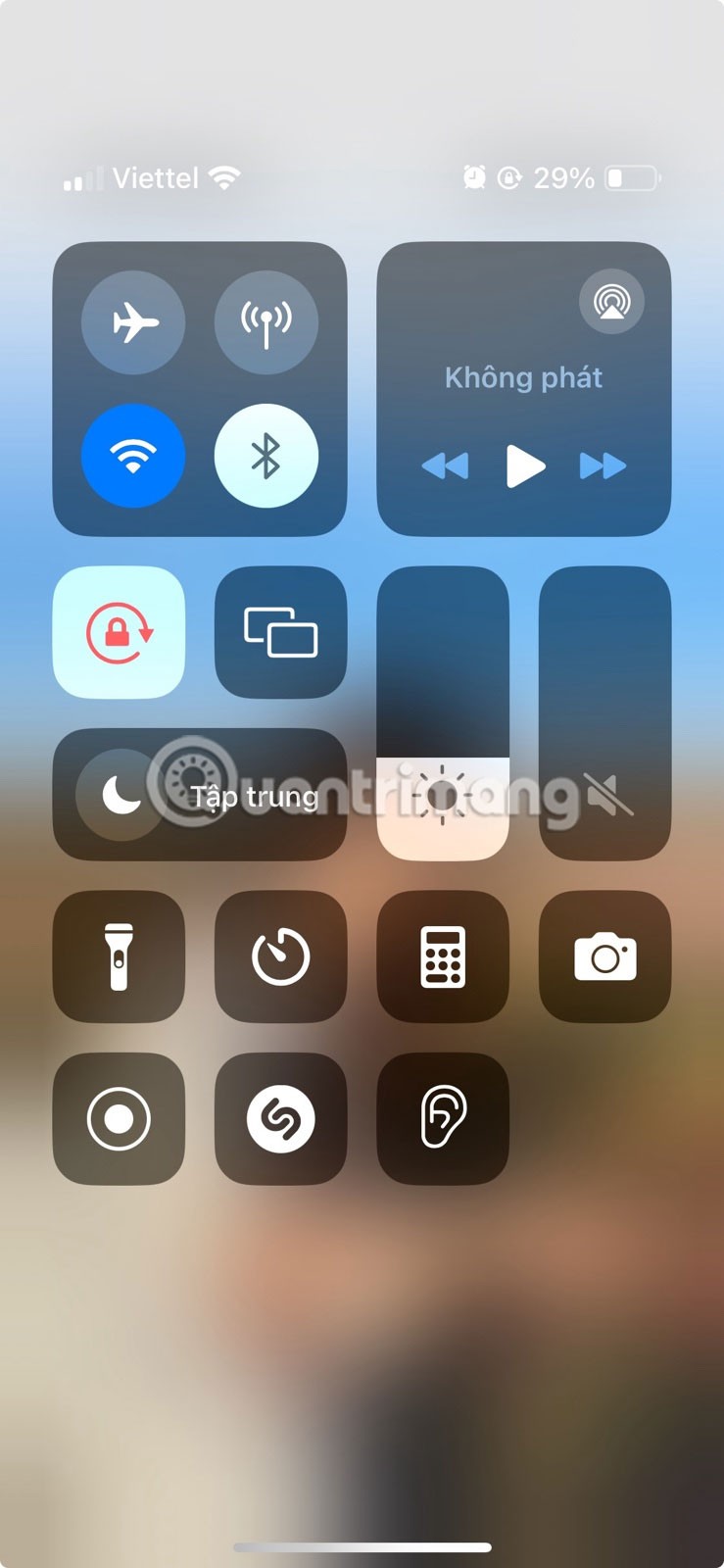
ユーザーインターフェースオプション
コアアプリ、システムアプリ、ユーザーアプリを簡単に区別するには、[フィルターを表示]をタップします。アプリの一意の識別子を表示するには、「アプリの UID を表示」を選択します。 「AFWall+ の無効化を確認」を選択すると、サブメニューで、セキュリティ対策として AFWall+ が無効になっている場合に警告を有効にすることもできます。
ルール/接続
ここで、各オプションをチェックすることで、ローミング、LAN、VPN、テザリング、Tor の追加の接続制御を有効にすることができます。 iptables チェーンの設定をよく理解していない限り、変更しないことをお勧めします。
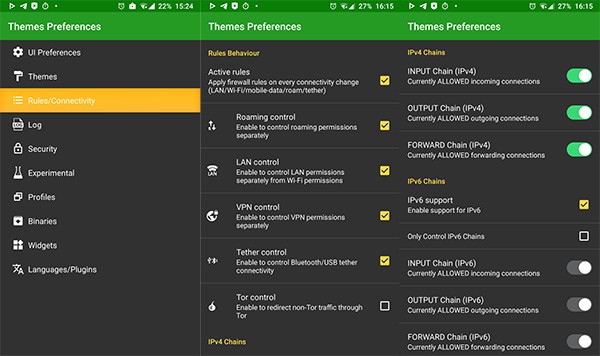
ログ
[ログ サービスをオンにする]をクリックします。このオプションは、AFWall+ が動作しているかどうか、またはエラーがあるかどうかを確認する場合に便利です。接続がブロックされるたびに通知を受け取るには、「トーストの表示を有効にする」をクリックします。
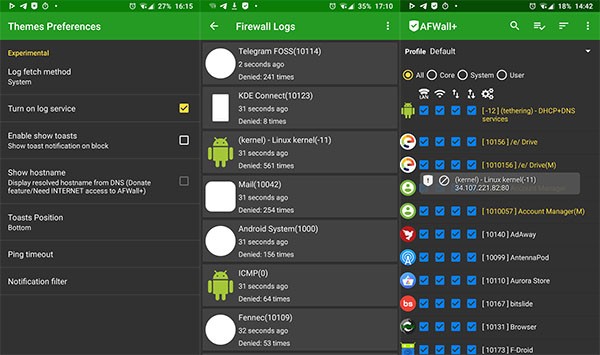
安全
悪意のあるアプリや他人がファイアウォールに侵入するのを防ぐために、パスワード、セキュリティ コード、または指紋ロックを設定できます。ステルス モードを有効にすると、入力時にセキュリティ コードを非表示にし、アプリがロックされるまでのパスワードの最大試行回数を指定します。
実験
実験的なオプションを使用すると、より正確な制御が可能になります。
ファイル
AFWall+ を使用すると、さまざまなシナリオで使用するためにカスタム アプリケーション接続を構成できます。たとえば、デバイスをテザリングしてホットスポットとして使用するときに使用する特定のプロファイルを設定できます。さらに、有効にするとすべてのアプリケーションを許可またはブロックするように設定できます。
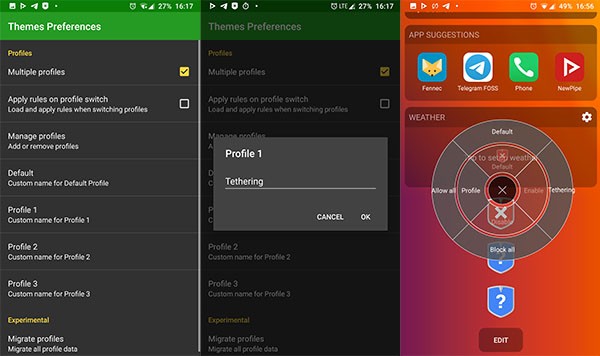
Androidアプリがインターネットに接続できないようにする方法
AFWall+ のホーム画面には、いくつかの新しい機能が表示されます。
接続コントロール セクションには、すべてのアプリを表示したり、失敗したアプリ、システム アプリ、ユーザー アプリのみを表示したりできるフィルター オプションがあります。このオプションは、ブロック ポリシーの定義やトラブルシューティングに適しています。
さらに、接続バーには、ローミング、VPN、Bluetooth、USB などのコントロールも表示されます。
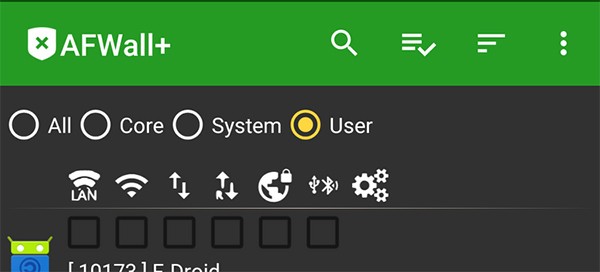
デフォルトでは、AFWall+ はすべてをブロックし、選択したアプリのみが接続を使用できるようにします。ただし、 3 本線のアイコンをクリックすると、[選択した項目を許可]および[選択した項目をブロック]オプションのオンとオフを簡単に切り替えることができます。
アプリケーションがインターネットに接続できるようにするには、アクセスするすべての接続ボックスをチェックします。
ファイアウォールを有効にする方法
ルールをいくつか設定したら、Android ファイアウォールを保存して有効にすることができます。
右隅にある 3 つのドットのアイコンを選択し、[保存] > [ファイアウォールを有効にする]をクリックします。ファイアウォールが有効になっていることを確認するメッセージが表示されます。この操作では再起動は必要ありません。いつでも設定を変更でき、「適用」をクリックしてルールを適用できます。
アプリケーションエラーのトラブルシューティングツール
AFWall+ は、フィルターやオプション以外にもアプリを管理するさまざまな方法を提供します。
3 本の線のアイコンを選択した場合は、アプリを名前、インストールまたは更新日、または UID 別に一覧表示することを選択できます。
すべてのアプリケーションが 1 種類の接続のみを使用できるようにするか、すべてをブロックする場合は、接続アイコンをクリックして以下に示すようなメニューを表示し、ここでチェックまたはチェックを外して列内のアプリケーションの接続ステータスを調整します。
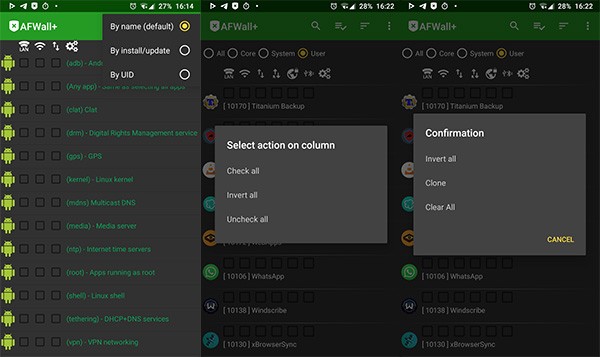
接続バーの端にある円形の設定アイコンをクリックすると、任意の接続列内のすべてのアプリケーションのステータスが反転します。
別の機能では、ある列から別の列に構成をコピーできます。
何をブロックすべきでしょうか?
では、デバイスを正常に動作させるには何をブロックすればよいのでしょうか?
ニーズに応じて、AFWall+ は、Web ブラウザー、電子メール、メッセージング アプリなど、インターネットにアクセスする「正当な」理由があるアプリ以外のすべてをブロックするのに役立ちます。しかし、日常的な使用ではこの設定は少し面倒に思えます。
ほとんどのユーザーは、Google Play サービス、ダウンロード、メディア ストレージ、またはダウンロード マネージャーへのネットワーク アクセスを許可する必要があります。
高価なSamsung Galaxyを、市場に出回っている他のスマートフォンと全く同じ見た目にする必要はありません。少し手を加えるだけで、より個性的でスタイリッシュ、そして個性的なスマートフォンに仕上げることができます。
iOS に飽きて、最終的に Samsung の携帯電話に切り替えましたが、その決定に後悔はありません。
iPhone で DNS を変更するか、Android で DNS を変更すると、安定した接続を維持し、ネットワーク接続速度を向上させ、ブロックされた Web サイトにアクセスできるようになります。
携帯電話の最も性能の低いカメラがクリエイティブな写真撮影の秘密兵器になるとは、多くの人は予想していなかったでしょう。
自動クリックアプリケーションを使用すると、ゲームをプレイしたり、デバイスで利用可能なアプリケーションやタスクを使用したりするときに、多くの操作を行う必要がなくなります。
ニーズに応じて、既存の Android デバイスで Pixel 専用の機能セットを実行できるようになる可能性があります。
修正には必ずしもお気に入りの写真やアプリを削除する必要はありません。One UI には、スペースを簡単に回復できるオプションがいくつか含まれています。
スマートフォンの充電ポートは、バッテリーを長持ちさせるためだけのものだと、多くの人が考えています。しかし、この小さなポートは、想像以上にパワフルです。
決して効果のない一般的なヒントにうんざりしているなら、写真撮影の方法を静かに変革してきたヒントをいくつか紹介します。
新しいスマートフォンを探しているなら、まず最初に見るのは当然スペックシートでしょう。そこには、性能、バッテリー駆動時間、ディスプレイの品質などに関するヒントが満載です。
Emojimix アプリケーションは、2 つの絵文字を組み合わせて、これまで見たことのない絵文字を作成し、ユーザーの希望に応じてユニークな絵文字を作成します。
Samsung の携帯電話で Digital Wellbeing をチェックして、1 日のうちで携帯電話にどれだけの時間を無駄にしているかを確認してください。
偽の通話アプリケーションは、気まずい、望ましくない状況を避けるために、自分の電話から通話を作成するのに役立ちます。
以前は iOS ユーザーが iPhone で Locket Widget を使用できましたが、新しい Locket Widget アプリには Android バージョンがあります。
Apple の緊密なエコシステムにもかかわらず、Android スマートフォンを Apple TV の信頼できるリモコンに変えている人もいます。
高価なSamsung Galaxyを、市場に出回っている他のスマートフォンと全く同じ見た目にする必要はありません。少し手を加えるだけで、より個性的でスタイリッシュ、そして個性的なスマートフォンに仕上げることができます。
iOS に飽きて、最終的に Samsung の携帯電話に切り替えましたが、その決定に後悔はありません。
ブラウザ上のAppleアカウントのウェブインターフェースでは、個人情報の確認、設定の変更、サブスクリプションの管理などを行うことができます。しかし、さまざまな理由でサインインできない場合があります。
iPhone で DNS を変更するか、Android で DNS を変更すると、安定した接続を維持し、ネットワーク接続速度を向上させ、ブロックされた Web サイトにアクセスできるようになります。
「探す」機能が不正確になったり、信頼できなくなったりした場合は、いくつかの調整を加えることで、最も必要なときに精度を高めることができます。
携帯電話の最も性能の低いカメラがクリエイティブな写真撮影の秘密兵器になるとは、多くの人は予想していなかったでしょう。
近距離無線通信は、デバイス同士が通常数センチメートル以内の近距離にあるときにデータを交換できる無線技術です。
Appleは、低電力モードと連動して動作する「アダプティブパワー」を導入しました。どちらもiPhoneのバッテリー寿命を延ばしますが、その仕組みは全く異なります。
自動クリックアプリケーションを使用すると、ゲームをプレイしたり、デバイスで利用可能なアプリケーションやタスクを使用したりするときに、多くの操作を行う必要がなくなります。
ニーズに応じて、既存の Android デバイスで Pixel 専用の機能セットを実行できるようになる可能性があります。
修正には必ずしもお気に入りの写真やアプリを削除する必要はありません。One UI には、スペースを簡単に回復できるオプションがいくつか含まれています。
スマートフォンの充電ポートは、バッテリーを長持ちさせるためだけのものだと、多くの人が考えています。しかし、この小さなポートは、想像以上にパワフルです。
決して効果のない一般的なヒントにうんざりしているなら、写真撮影の方法を静かに変革してきたヒントをいくつか紹介します。
新しいスマートフォンを探しているなら、まず最初に見るのは当然スペックシートでしょう。そこには、性能、バッテリー駆動時間、ディスプレイの品質などに関するヒントが満載です。
他のソースからiPhoneにアプリケーションをインストールする場合は、そのアプリケーションが信頼できるものであることを手動で確認する必要があります。確認後、アプリケーションはiPhoneにインストールされ、使用できるようになります。

















